
Cuando se funciona en equipos de trabajo, es usual compartir los recursos para así minimizar costos y aumentar la producción. Entre los recursos que mejor se adaptan a la filosofía de compartir en red, están las impresoras.
Al compartir una impresora en red, dos o más PC´s pueden usarla de manera simultánea, utilizando una lista de impresión. En este post, les mostraremos una técnica efectiva para conectar una impresora en red con dos o más PC´s que requieran compartir sus servicios.
Compartir una impresora
Para iniciar el proceso de compartir una impresora, se requiere tener una impresora instalada en alguno de los PC que se encuentran trabajando en red. Como primer paso, ubicamos la impresora que vamos a compartir, para ello, ingresamos al Menú Inicio de Windows, seleccionamos la opción Panel de Control y luego, Impresora y faxes (Ver Figura 2)
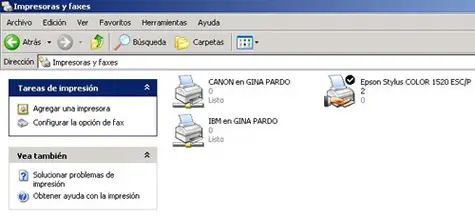
Una vez ubicados allí, seleccionamos la impresora que deseamos compartir, luego hacemos click con el botón derecho del mouse, hasta que aparezca el menú emergente y seleccionamos la opción compartir (Ver Figura 3).
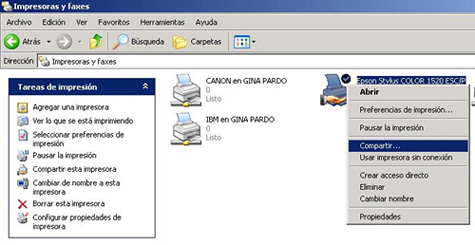
A continuación, aparecerá una ventana emergente que nos dará la opción de incluir el nombre de la impresora o el recurso compartido, ingresamos el nombre y elegimos la opción “Si”, al preguntársenos si deseamos mantener los controladores del dispositivo a compartir (Ver Figura 4).

Con estos pasos, ya hemos compartido la impresora, sólo nos queda conectar los equipos de la red a la impresora que se encuentra compartida. (El procedimiento descrito a continuación puede repetirse para cualquier equipo que se encuentre en la red) Para conectarnos, nos ubicamos en un PC que no tenga impresora conectada, ingresamos al Menú Inicio y elegimos la opción Impresora y faxes. Seguidamente, hacemos click con el botón derecho del mouse y elegimos la opción Agregar impresora (Ver Figura 5).

Aparecerá una ventana de diálogo, que nos dará la opción de agregar una impresora, elegimos el botón “Siguiente” y nos aparecerá una segunda ventana de diálogo, que nos preguntará si deseamos agregar una impresora local o de red, escogemos la impresora de red y pulsamos el botón Siguiente (Ver Figura 6).

La nueva ventana emergente, nos dará la opción de ingresar la impresora de red de dos formas: Buscándola directamente en la red o ingresando su nombre o dirección url. Ingresamos la impresora a la que deseamos conectarnos y elegimos el botón Siguiente (Ver Figura 7).
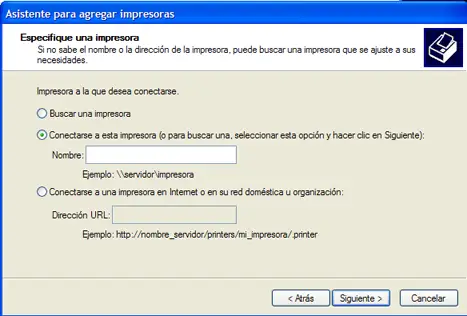
La conexión está casi lista, sólo resta escoger la impresora que acabamos de ingresar como predeterminada y listo, ya podemos hacer uso de una impresora compartida en nuestra red local.
Como podemos notar, es un proceso sencillo, que podemos repetir con todos los equipos de la red local, o sólo con los equipos que deseamos tengan acceso a la impresora compartida.